První zařízení pro sport nového operačního systému BB10, BlackBerry Z10 je odvážný nový start pro společnost dříve známou jako RIM. Známá klávesnice je pryč a na jejím místě je iPhone-jako design, 4, 2-palcový displej a zcela touch-řízené rozhraní. Není to poprvé, kdy je sluchátko BlackBerry zcela bez klávesnice, ale je to pravděpodobně největší změna v historii společnosti.
Změna může být bolesti hlavy, zejména pokud jste zkušený uživatel služby BlackBerry. V poslední verzi operačního systému BlackBerry se vyskytují hrozné rozdíly a to znamená, že je velice užitečné tipy a zkratky. Tady jde!
1. Zadejte rychleji
Telefony BlackBerry jsou proslulé svými fyzickými klávesami a přestože Z10 vynechává toto ikonické rozhraní, není to žádná otázka, pokud jde o zadávání textu. Klávesnice na obrazovce praskne s chladnými funkcemi a způsob, jakým předpovídá vaše další slovo, je neobvyklý. Během psaní, jestliže slovo, které chcete kouzlo hledat, je úspěšně předpovězeno, jednoduše přejet prstem na příslušné tlačítko a bude vložen do zprávy, kterou vytváříte.
Pokud byste radši navrhovali slova nad klávesnicí, nikoli přímo nad nimi, přejděte do nabídky Nastavení> Jazyk> Vstup> Klávesnice na obrazovce . Zvolte v sloupci nastavení zobrazení textových předpovědí .

2. Vezměte snímek obrazovky na displeji
Pokud si přejete udělat snímek toho, co se vaše obrazovka Z10 právě zobrazuje, jednoduše podržte klávesy pro ovládání hlasitosti nahoru a dolů najednou. Obraz bude magicky uložen ve složce Obrázky .
3. Připojte se
BlackBerry Hub dělá přesně to, co říká na desce - je to centrum zkušenosti Z10 a bude tady, kde strávíte většinu času. Můžete přidat e-mailovou adresu, která se také synchronizuje s kalendáři a kontakty, ale je také možné propojit účty sociálních sítí, jako jsou Twitter, Facebook a LinkedIn. Chcete-li přidat další účty, klepněte na ikonu "..." v pravém dolním rohu obrazovky a vyberte položku Nastavení> E-mailové účty .
4. Otočte telefon do hodiny
Chcete-li hodiny aktivovat, posuňte prstem dolů z uzamčené obrazovky. To také potlačuje všechna upozornění, takže je to užitečná funkce, pokud nechcete být rušeni. Chcete-li telefon vrátit do normálního stavu, jednoduše přetáhněte displej nahoru nebo dolů.
5. Aktivujte hlasové ovládání
Android má nyní službu Google Now a iOS má Siri, ale Z10 nesmí být překonán - má také Voice Control. K této funkci můžete přistupovat přidržením tlačítka Mute na dvě sekundy a poté příkazem telefonujte pouze pomocí tónů.
6. Vyfotografujte fotografii z uzamčené obrazovky
Je možné, že budete chytat, aniž byste odemkli telefon. Jednoduše držte prst dolů na ikonu fotoaparátu na několik vteřin a otevře se, připravený na to impromptu fotografie vašeho přítele náhodou se srazí s lampou sloupku během zběsilé BBM konverzace.
7. Přemístěte telefon do úložného zařízení USB
Majitelé Androidu už budou vědět, jak je užitečné mít telefon, který se zdvojnásobuje jako prostředek pro ukládání a přenos souborů. Z10 nabízí stejnou funkci, ale musíte se přesvědčit, zda je správně zapnutá, než přejdete k připojení nejbližšího počítače. Přejděte do nabídky Nastavení> Úložiště a přístup a vyberte příslušnou možnost ukládání do USB - můžete vybrat systém Windows nebo Mac, případně můžete povolit, aby telefon automaticky detekoval operační systém, se kterým se snaží komunikovat.

8. Zadejte více než jeden jazyk
Pokud jste plynule více než jen anglicky, možná budete chtít nainstalovat další jazyky na Z10 tak, aby správně přebíral pravopisné chyby nebo navrhoval slova v jiných jazycích. Přejděte do nabídky Nastavení> Jazyk a vstup> Jazyky vstupu> Přidat nebo odebrat jazyky a vyberte ty, které chcete. C'est magnifico, nein ?
9. Povolte Adobe Flash v prohlížeči
Zdá se, že zprávy o smrti Flashu byly značně přehnané. Ačkoli jeho vývoj v oblasti mobilních telefonů se zastavil, stále je to velká část webového zážitku. Z10 je dodáván s podporou Flashu v prohlížeči, ale ve výchozím nastavení je zablokován - pravděpodobně proto, že se jedná o vyčerpání baterie a může způsobit problémy při surfování na webu. Chcete-li jej zapnout, přejděte do nabídky Nastavení> Displej a Akce .

10. Při psaní odstraňte celé slovo
Klepnutím na tlačítko Smazat odstranit 15-písmeno slovo jste špatně napsal je táhnout, ale naštěstí Z10 nabízí rychlejší metodu. Pokud zjistíte, že jste se přestěhovali do poloviny psaní Mississippi, jednoduše přejet prstem doleva a celé slovo bude vymazáno v jednom úderu.
11. Klávesové zkratky aplenty
Existuje několik skvělých klávesových zkratek upečených do BB10. Zadáním "myver" a klepnutím na mezerník získáte aktuální verzi operačního systému BlackBerry. 'mypin' rychle zobrazí číslo vašeho BlackBerry PIN a 'mynumber' zobrazí vaše telefonní číslo. Tyto praktické tipy vám ušetří, že se musíte ponořit do nabídky nastavení a najít informace, které trvají mnohem déle.
12. Vytvořte vlastní klávesové zkratky
Můžete vytvořit vlastní klávesové zkratky, abyste mohli psát ještě rychleji. Chcete-li vařit své jedinečné vlastní klávesové zkratky, přejděte do nabídky Nastavení> Jazyk a vstup . Klepněte na volbu Automatizovaná pomoc pod nadpisem Zadávání textu . Na následující obrazovce klepněte na položku Nahrazení slov a můžete začít vytvářet vlastní osobní slovník, abyste mohli v budoucnosti psát krátkou práci.
13. Hledání nastavení aplikace
Potřebujete najít nastavení aplikace, kterou právě prohlížíte? Zkuste posunout dolů z horní části obrazovky - zjistíte, že se často zobrazují další nastavení, nápověda nebo další informace o aktuální aplikaci.
14. Skryjte klávesnici
Chcete vidět více obrazovky, ale nemůžete, protože klávesnice na obrazovce se objevila? Jednoduše přejet obrazovku dvěma prsty a klávesnice se propojí a nabídne vám neomezený výhled na displej. Klávesnici můžete také kdykoli aktivovat pomocí dvou prstů v opačném směru.
15. Vyhledejte telefon, pokud ho ztratíte
Všichni mají ty dny, kdy se chystáte opustit dům a nemůžete najít telefon. Kde to je?! Naštěstí má model Z10 BlackBerry Protect . Tuto funkci můžete povolit v nabídce Nastavení systému a poté, co je zapnuta, můžete pomocí počítače sledovat polohu zařízení.
Přihlaste se na adresu protection.blackberry.com pomocí vašeho ID BlackBerry a budete moci vidět přesné místo, stejně jako posílat zprávy, abyste mohli slyšet zvuk oznámení. Můžete dokonce vymazat veškerý obsah na zařízení - pokud zjistíte, že není ve vašem domě, jak jste si mysleli, ale uvízli jste na zadní straně sedadla v posledním vlakovém domě.

16. Vytváření složek aplikace
To funguje stejným způsobem jako v aplikacích Android a iOS. Jednoduše klepněte a podržte prst na aplikaci, dokud všechny dlaždice aplikace začnou pulsovat. Potom přetáhněte aplikaci do jiné aplikace a uvolněte prst. Druhá aplikace se změní na složku obsahující obě, a poté budete vyzváni k zadání názvu složky.
17. Náhled poslední fotografie bez otevření
Můžete rychle získat lepší pohled na poslední snímek pořízený fotoaparátem - jednoduše přidržte prst v rohu miniatury, který se objeví v rohu displeje, a poté jej přetáhněte a rozbalte. To znamená, že se můžete podívat na fotografii, aniž byste museli opustit obrazovku fotoaparátu a počkat na otevření aplikace Prohlížeč obrázků.
18. Získejte dokonalý obraz s Timeshift
Časový posun trvá několik snímků jedné scény a umožňuje vybrat si nejlepší scénu. Je to obzvláště užitečné, když fotografujete lidi, protože se můžete vyhnout problémům jako mrknutí očí nebo zamlžené zamyšlení. Chcete-li povolit Timeshift, stačí klepnout na ikonu fotoaparátu, když jste v aplikaci pro fotoaparát a pak vyberte symbol vlevo.
19. Zkontrolujte baterii v procentech
Tato ikona baterie v horním rohu displeje je dobrá a dobrá, ale někdy potřebujete skutečná čísla, abyste získali představu o tom, kolik šťávy v nádrži zůstane. Je to dokonale možné na Z10, ale proces je poměrně dlouhý. Budete muset navštívit Nastavení> O aplikaci a poté změnit kategorii z Obecné na Hardware . Úroveň baterie se zobrazí jako procentní podíl.
20. Získejte přístup k zařízení BlackBerry Hub odkudkoliv
Vidíte tu řadu očíslovaných ikon ve spodní části obrazovky aplikace? Vedle toho si také všimnete symbol ze tří tenkých čar. Klepnutím na toto tlačítko se dostanete přímo k důležitému centru BlackBerry, což vám ušetří, abyste se museli přesunout přes aplikace, abyste se tam dostali. Pokud jste již v aplikaci, jednoduše přetáhněte prstem nahoru od spodního okraje obrazovky a přetáhněte prstem doprava - toto gesto pozastaví aktuální aplikaci a přivede vás rovnou do hubu.
21. Podívejte se na vaše oznámení, aniž byste probudili obrazovku
Můžete mít šikovný pohled na to, co se děje na obrazovce vašeho zařízení BlackBerry Z10, aniž byste se museli dotýkat tlačítka napájení, abyste probudili obrazovku. Jednoduše přejděte dolů po obrazovce ze spodní části obrazovky, když je displej vypnutý a budete moci proklouznout pohled, aniž byste skutečně odblokovali telefon. Nezapomeňte, že musíte vrátit zpět obrazovku - bez zvedání prstu - k vrácení sluchátka do režimu spánku.
22. Vypněte náhodné ovládání gest
Tento tip je spíše úhledný než předchozí, protože umožňuje vypnout schopnost používat gesta pro ovládání Z10, když je obrazovka nečinná. Jednoduše přejděte do nabídky Nastavení> Zobrazit a zobrazí se volba Povolit gesta při uzamčení . Vypněte toto zařízení a už se nebudete muset starat o náhodný odemknutí telefonu, když se vkládáte do rezervní kapsy.
23. Ujistěte se, že obrazovka je čitelnější
Ne každý je požehnaný s dokonalou vizí 20:20 - kdybychom byli, měli bychom být všichni stíhači bojující o trofej Top Gun - a to je důvod, proč tolik telefonů přichází s vestavěnými možnostmi dostupnosti, které zajišťují pro ty s omezeným zrakem. Na Z10 můžete písmo zvětšit, aby bylo snadnější vidět jeho nastavení v části Nastavení> Dostupnost> Nastavení zobrazení .
Pokud tomu tak nestačí, můžete zapnout režim zvětšení, který vám umožní použít gesto se zvětšením - podobně jako u běžných prohlížečů a prohlížečů obrázků - abyste důkladně prohlédli jakoukoli část operačního systému. Přejděte do části Nastavení> Dostupnost a zapněte režim Magnify .

24. Uveďte své kontaktní údaje na uzamčené obrazovce
Pomyslela jste někdy na to, co by se stalo, kdybyste ztratili telefon? Pokud máte na vaší Z10 přístupový kód zámku obrazovky, ten, kdo zjistí, že nebude mít žádný způsob, jak zjistit, do koho to patří - a proto je vhodné personalizovat telefon. Přejděte do nabídky Nastavení> Displej, můžete přidat své jméno a Twitter handle, což umožňuje vyhledávači dostat se do kontaktu (za předpokladu, že jsou upřímnou duší samozřejmě).
25. Vyberte, které zprávy se budou zobrazovat v zařízení BlackBerry Hub
Pokud jste něco společenského motýla a máte spoustu stoupenců z Twitteru, přátelé z Facebooku a spolupracovníky se společností LinkedIn - nemluvě o úplné schránce - možná budete chtít být více vybíravější, o tom, které zprávy se objeví v centru BlackBerry, aby se zabránilo úplnému přechodu šílený od veškerého obsahu zaplavujícího do telefonu. V nabídce Rozbočovač klepněte na ikonu '...' v pravém dolním rohu a vyberte Nastavení . Poté vyberte možnost Správa hub a přepněte účty, ze kterých chcete dostávat oznámení.






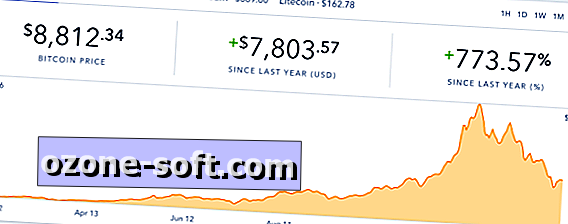






Zanechte Svůj Komentář